- publicado por Amy Shao 19/11/25 Conheça a tão aguardada atualização VSDC 10....
- Olá, eu sou Mattea Wharton, videomaker de viagens de Seattle. Durante três anos ...
- published Amy Shao 6/10/25 A espera por algo novo e incomum finalmente acabou!...
- Nesta temporada de festas, celebramos novos começos com a mais recente atualizaç...
Como gravar o gameplay do Minecraft Edição Java
Quer gravar o gameplay do Minecraft Edição Java para o seu canal do YouTube? Talvez você queira capturar seu speedrun ou apenas fazer um vamos jogar? Isso significa que, além da tela, você também pode precisar gravar sua webcam ou microfone - ou mesmo os dois ao mesmo tempo.
Para ajudá-lo, reunimos um tutorial passo a passo sobre como fazer isso usando o VSDC Screen Recorder. É um gravador de tela gratuito para PC com Windows com um modo de captura de jogo integrado que permite salvar imagens em resolução ultra-alta.
Sem mais delongas, vamos começar.
Passo 1. Inicie o gravador de tela VSDC em seu PC
Depois de instalar o VSDC em seu PC, você pode iniciá-lo por meio do atalho em sua área de trabalho.Você verá esta janela:
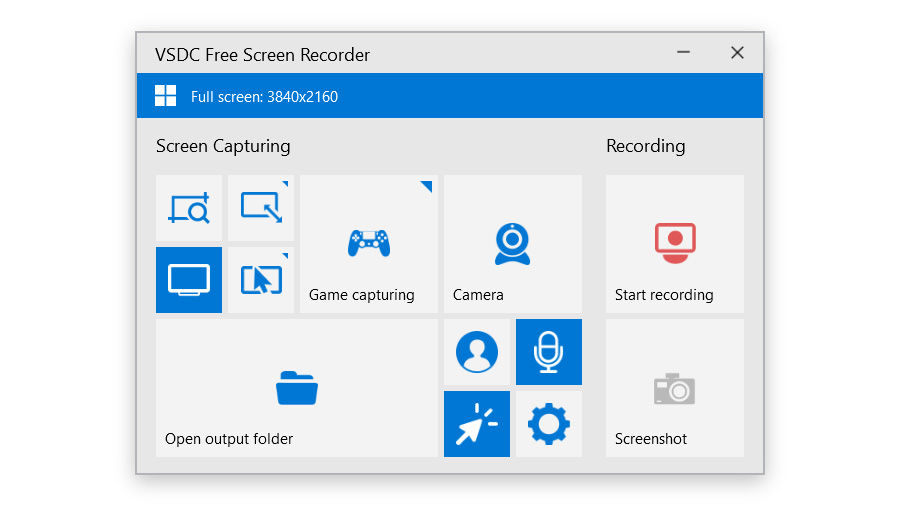
A interface é bastante simples e amigável, então você não deve ter problemas para navegar por ela, mesmo se você não tiver experiência em tecnologia. Antes de começar, você precisará habilitar seus dispositivos de gravação. Vamos ver como você pode fazer isso.
Passo 2. Habilite dispositivos de gravação
Se sua webcam e/ou microfone forem externos (não embutidos), você precisará conectá-los ao PC primeiro. Depois de fazer isso, clique no botão Habilitar som para habilitar o som do microfone em seu vídeo e clique em Habilitar câmera para gravar vídeo de sua webcam.
Lembre-se de que se você escolher gravar seu gameplay do Minecraft usando o modo de Captura de jogo, será impossível colocar a câmera de rosto sobre a janela do jogo. Em vez disso, o vídeo da webcam será gravado separadamente e você pode adicioná-lo ao vídeo mais tarde (mostraremos como fazer isso). Para salvar o vídeo de sua webcam como um arquivo separado, abra a janela de configurações, vá para Mixer e marque o checkbox Salvar gravação da câmera como arquivo.
Passo 3. Defina suas configurações
É importante configurar o software antes de começar a gravar. Por exemplo, você pode ajustar a qualidade do vídeo de saída, bem como a pasta onde o vídeo resultante será salvo.
Para configurar os detalhes, use as configurações Comuns e as configurações de Exportação. O primeiro permite que você altere sua pasta de saída clicando em Alterar ao lado da opção correspondente. Se você deixar as configurações padrão, seu vídeo será salvo na pasta padrão: Videos\VSDC Free Screen Recorder. O último permite configurar o número de quadros por segundo, resolução, teclas de atalho e a qualidade geral da gravação. Recomendamos manter a qualidade em 70-80%.
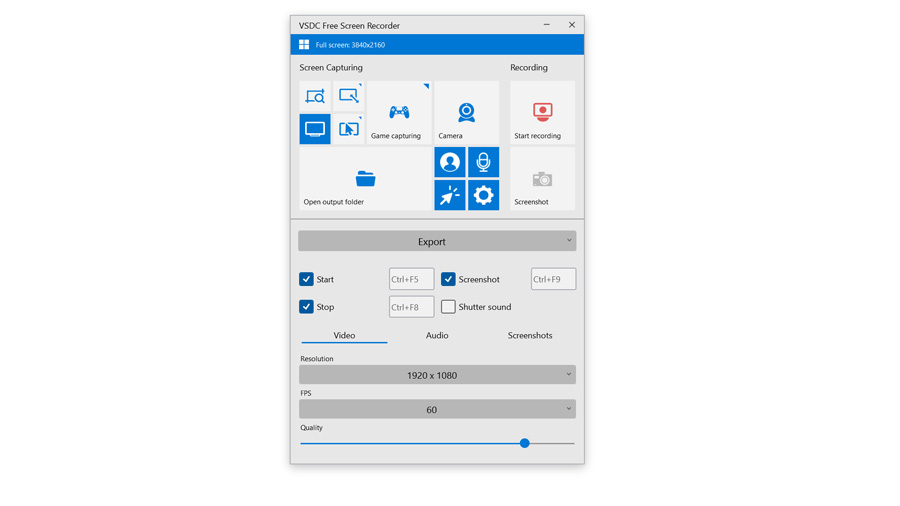
As configurações serão salvas automaticamente.
Passo 4. Grave seu gameplay do Minecraft
Agora você pode iniciar o Minecraft. Na barra de tarefas do VSDC, clique com o botão direito do mouse no botão Captura de jogo e escolha o jogo. Em seguida, mude para a janela do Minecraft e pressione a tecla de atalho Iniciar gravação; por padrão, é Ctrl+F5.
Assim que terminar de gravar sua filmagem, pressione a tecla de atalho Parar gravação, que é Ctrl + F8 por padrão. Para navegar rapidamente até suas gravações, clique em Abrir pasta de saída na barra de tarefas do VSDC.
Passo 5. Adicione facecam ao vídeo
Se você optou por gravar sua webcam junto com o jogo, é hora de adicioná-la ao vídeo. Você pode usar qualquer software de edição de vídeo gratuito de sua escolha, no entanto, para o propósito deste tutorial, usaremos o VSDC Free Video Editor.
Inicie o VSDC em seu computador e use a opção Importar conteúdo para adicionar o vídeo do jogo à cena. Na janela pop-up de configurações do projeto, clique em OK. Em seguida, pressione Shift+V para adicionar um novo vídeo à cena e selecione o vídeo da câmera facecam do computador. Na janela pop-up, selecione Adicionar nova camada, para que o vídeo da câmera seja colocado sobre o vídeo principal com o jogo.
A partir daí, tudo que você precisa fazer é pegar os manipuladores do vídeo facecam, redimensioná-lo e colocá-lo no canto de sua escolha.
Aproveite o resultado
Agora que você sabe como gravar sua filmagem, por que não tentar você mesmo? Quem sabe, talvez você seja o próximo grande YouTuber do Minecraft! Tudo que você precisa fazer é tentar. Caso queira editar seu vídeo, dê uma olhada na lista de tutoriais aqui ou confira o canal do VSDC no YouTube.